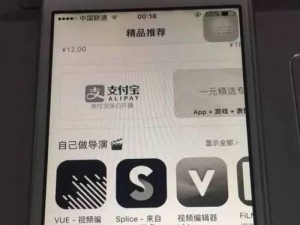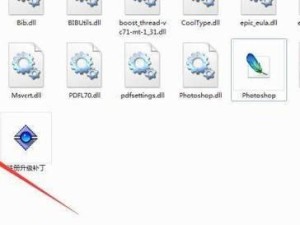笔记本电脑已经成为我们日常生活和工作中不可或缺的一部分。然而,随着使用时间的增长和操作不当,我们难免会遇到一些系统问题,例如蓝屏、卡顿、死机等。在这篇文章中,我们将一步步教你如何修复笔记本电脑系统问题,使你的电脑恢复正常运行。

备份重要数据
在进行任何系统修复之前,首先要确保你的重要数据得到了备份。这样可以防止数据丢失,在修复过程中可以放心操作。连接移动硬盘或使用云存储等方式进行数据备份。
检查硬件连接
有时候系统问题是由于硬件连接不良引起的。可以检查一下硬盘、内存条、显卡等硬件是否牢固连接,如果有松动则重新插拔。
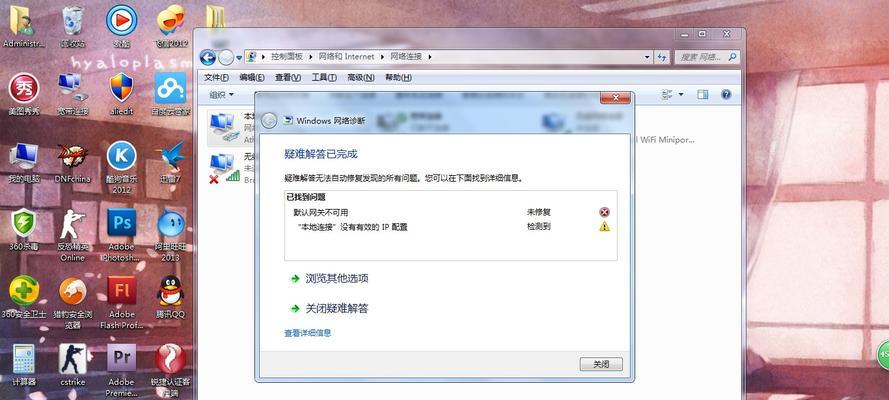
重启电脑
有时候系统问题只是暂时性的,通过简单的重启就可以解决。点击“开始菜单”,选择“重新启动”,等待电脑自动关机后再次启动。
进入安全模式
如果重启后问题依旧存在,可以尝试进入安全模式。在开机时按F8键或其他对应的快捷键进入安全模式。在安全模式下,可以修复一些常见的系统问题。
运行系统修复工具
Windows系统自带了一些修复工具,例如系统还原、系统文件检查工具等。可以通过“控制面板”中的“系统和安全”选项找到相应工具,并按照提示进行修复。
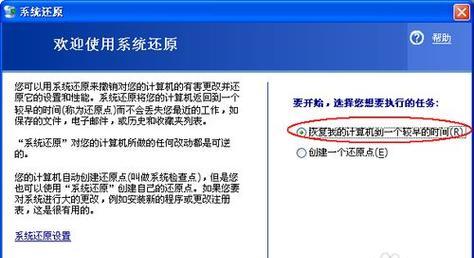
使用修复光盘或U盘
如果以上方法无法修复问题,可以考虑使用系统修复光盘或U盘。首先需要制作一个可启动的光盘或U盘,然后将其插入电脑并重启。根据提示选择修复选项,跟随步骤完成修复过程。
升级系统补丁
有时候系统问题是由于缺少关键补丁导致的。可以通过Windows更新功能或者官方网站手动下载安装最新的系统补丁。
卸载冲突软件
某些软件可能与系统冲突,导致系统问题。可以通过“控制面板”中的“程序和功能”选项卸载最近安装的软件,看是否能解决问题。
清理垃圾文件
垃圾文件过多会占用系统资源,导致系统运行缓慢或出现问题。可以使用系统自带的磁盘清理工具或第三方清理软件清理垃圾文件。
修复注册表错误
注册表是系统的核心数据库,若其中出现错误可能导致系统问题。可以使用注册表修复工具或者手动修复注册表错误。
安装最新驱动程序
驱动程序是硬件与系统之间的桥梁,如果驱动程序过旧或不兼容,会引起系统问题。可以通过厂商官网下载并安装最新的驱动程序。
恢复出厂设置
如果以上方法都无法解决问题,可以考虑恢复笔记本电脑到出厂设置。在恢复前务必备份重要数据,然后按照设备说明书中的操作步骤进行恢复。
寻求专业帮助
如果你对电脑系统不够熟悉或者尝试了以上方法仍无法解决问题,可以寻求专业帮助。带着电脑到专业维修店或联系电脑制造商的技术支持团队。
定期维护和更新
为了避免系统问题的发生,定期维护和更新是必不可少的。保持系统和软件的最新版本,并进行病毒扫描和清理等操作。
修复笔记本电脑系统问题可能需要一些耐心和时间,但通过合适的方法可以解决大多数问题。备份数据、检查硬件连接、重启电脑等是简单的操作,而运行系统修复工具、升级系统补丁等则需要更多的技巧。选择合适的方法并按照步骤进行修复,你的笔记本电脑很快就能恢复正常运行了。